選擇好了之後,就「開始下載」吧 !!
下載完成之後,將此 iso 檔燒錄成 CD 這樣子此光磁就可以拿來開機及安裝 Ubuntu 了。
(2) 準備好「隨身碟」,我買的是 Transcend JF V33 8GB 的 USB
(3) 重新 Reboot 系統,進入 BIOS 將開機磁碟調整成由「光碟機」開機,並且存檔離開 BIOS
(4) 當光碟機開始轉動執行開機動作時,會 Show 出一個畫面,要我們選擇之後光碟開機的語系
----這裡就選擇「繁體中文」吧 !!
(5) 之後,跳到 Ubuntu 主畫面之後,選擇第一個選項「啟動 Ubuntu .........」(後面的字忘了…)
----然後就會直接開機完成到以下的畫面:
在安裝之前,我們必須要先搞清目前接在我這一台電腦上的Device有那一些,並且也要弄清楚
這一些裝置在 grub 中的代號是什麼,不然到時候,將 Ubuntu Linux 裝錯地方,那可就糟了。
因為我今天是要將 Ubuntu Linux 安裝在 USB 上面,所以:
(1) 將 USB 插入到電腦的 USB Port
----此時 Ubuntu 會自動偵測,並且將 USB mount 上來,這個時候桌面就會自動出現
----「XXX GB Media」的圖示,這個就是系統幫忙 mount 上來的 USB
(2) 確認 USB 裝置的代號
----第一個 USB 在系統中的代號,開啟一個終端機視窗:「Application -> 多媒體 -> 終端機」
---此時執行「df -k」會 show 出所有 mount 在系統上的所有裝置,找一下看是否有
----「/media/xxxxx」的關鍵字,像我的就是「/media/disk」這個就是我的第一個
----USB 裝置的代號
----第二個 USB 在系統中的代號,開啟一個終端機視窗,
----方法一:請參照以下步驟:
---- <1> cd /media/disk (目的是要將目前工作目錄切換到我的 USB 上面)
---- <2> sudo touch x123test (目的是要產生一個系統所沒有的檔案)
---- <3> sudo grub (執行這一個指令,會出現 grub> 的提示符號,接著輸入 find /x123test)
---------grub> find /x123test (此時他會去搜尋所有 partition 中的 x123test 這一個檔案)
---------------(hd1,0) --> (最後會 show 出 x123test 所在的裝置的 grub 編號)
---------------將這一個 hd1 記起來,因為他也代表著 USB 而且等一下安裝時會用到此編號。
---------------PS:你的系統找出來的可能會和我的不太一樣(ex: hd0 or hd2 ....)
---- <4> sudo fdisk -l (目的是要出 USB 在系統中的第三個代號)
---------還記得我所使用的 USB 是 8GB 的吧,執行完「sudo fdisk -l」之後,找一下,看有沒
---------有一個大小是大約 8GB 的數字 (xxxx MB),找到了嗎 ?? 我的代號是 /dev/sdb
---------(下面這張圖一樣是 /dev/sdb 啦,只是我拿另一個 USB 來做 Demo,你要配合看你用
--------- 的 USB 大小是多少來決定)
----方法二:請參照以下步驟:
---- <1> sudo -i (將使用者切換成「超級使用者」,擁有最高權限的執行權)
---------此 command 是要產生目前系統中的所有裝置的對應資料表到 map.list 中,
---------以 vi 進去看一下,內容類似如下:
---------(fd0) /dev/fd0
---------(hd0) /dev/sda
---------(hd1) /dev/sdb
---- <3> 最後再做一次確認的動作,一樣是在終端機視窗中,然後執行「sudo fdisk -l」,
----------這一個指令會 show 系統目前的 partition list,然後找一下有一個大小是大約 8GB
----------數字 (xxxx MB),找到了嗎 ?? 我的代號是 /dev/sdb。這樣就可以對應起來啦
----------我要找的資料是 (hd1) /dev/sdb
我們找到了 (hd1) 以及 /dev/sdb 之後,就可以開始安裝的動作了。
按「安裝」來開始安裝 Ubuntu Linux。按完「安裝」之後,就會出現下面的畫面:
這一個就直接選擇預設的「中文(繁體)」吧 !!
按「安裝」來開始安裝 Ubuntu Linux。按完「安裝」之後,就會出現下面的畫面:
這一個就直接選擇預設的「中文(繁體)」吧 !!
這裡會偵測你電腦所使用的鍵盤,我的是直接用「USA」即可,在右下角的空白框框,也可
剛剛按完下一步之後,會出現下面的視窗。這裡是要選擇所要安裝的裝置,預設是要裝在硬碟
上面,也就是第一個選項,但是我今天是要安裝在我新買的「8GB」的USB上面,所以我不用
第一個選項。
我選擇第三項「手動」,就是要用手動的方式來安裝我的 Ubuntu 到 USB 上面。
上面的視窗跑完之後,就會出現下面的「分割精靈」的畫面。在下圖有找到 /dev/sdb 嗎 ??
這一個 /dev/sdb 就是代表我們的 USB。第一次建立 /dev/sdb 分割表時,按紅色數字2的
此時會出現下面的警告視窗,因為我們本來就是要在 USB 上面建立新的 partition,所以資料
被清掉也沒關係。(如果你 USB 中有重要的資料的話,先按「返回」,然後跳離開安裝的畫面
回到上面那一張「分割精靈」的圖片,先將游標移到「空白分割」的圖示上按一下,然後按
「編輯分割區」建立新的分割區。進到編輯分割區的視窗之後,
<1> New partition size 我選 210 MB
-----Use as 選 「FAT32」
-----Mount Point 選「/window」
<2> 再建立另一個 partition:
-----New partition size 用「7000 MB」
<3> 最後建立一個 swap
-----New partition size,就用剩下的空間全部都給 swap
-----Use as 選擇「swap」
建立完這三個 partition 之後,按「下一頁」就會看到下面的畫面:
最後,他會 show 出剛剛所建立的分割資料,在這邊一定要記得,按一下「進階」
進到裡面之後,將「安裝開機程式的裝置」由 (hd0) 改成 (hd1)
還記得吧,剛剛 (hd1) 是代表我們的 USB Device 所以是要將開機的程式安裝到 USB 上的 MBR
改成 (hd1) 之後,按下「確定」,就會回到上一張圖,然後按「安裝」,
改成 (hd1) 之後,按下「確定」,就會回到上一張圖,然後按「安裝」,
Ubuntu 就會自動將 Linux 安裝到我們的 USB 上啦 !!
系統安裝完成之後,再開啟一個新的「端終機視窗」,執行下面的指令:
<1> sudo -i (將身份切換成 super user)
<2> vi /boot/grub/menu.lst
<3> 將裡面的 (hd1) 改成 (hd0),因為用 USB 開機時,他是直接辨認 (hd0) 這一個磁碟
然後就可以重新開機,更改 BIOS 為 USB-HDD 開機,然後就可以使用 Ubuntu Linux on USB
不過,還是要經過一些設定啦!! (下次再寫)
對了,差點忘了提醒一下,剛剛不是有分割一個210MB的空間嗎 ??
這個本來就是要拿來做為一般 USB 的儲存空間用的(不論是在window或是Ubuntu都可以用)
,但是我發現這個空間我當初選擇的 Filesystem 是用 FAT32。可是不曉得為什麼,
在開機進入 USB 上的 Ubuntu 系統時,會無法將這個 FAT32 的 Filesystem Mount 上系統
不知道是當初在安裝時沒有格式化到還是什麼其他的原因。不過,只要重新開機到 windows 下
開啟「我的電腦」選擇 210 MB 這一個 USB 裝置的圖示,然後按「右鍵」,選擇「格式化」。
最後選擇要格式化的 Filesystem 為「NTFS」、「快速格式化」,重新將他做一次格式化
這樣子就可以讓 windows 及 Ubuntu 這兩個系統都可在這一個分割區存取資料啦 !!

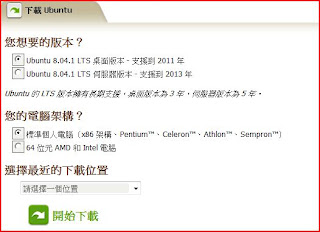


















沒有留言:
張貼留言